5 funzioni della fotocamera di iPhone da conoscere assolutamente
Alcune funzioni che forse non conoscevate, ma indispensabili

I migliori iPhone sono ricchi di funzioni interessanti per la fotocamera, ma per qualche motivo Apple ha scelto di nasconderne molte, in profondità nei menu o attraverso scorciatoie di cui non si conosce l'esistenza.
Quindi, anche se possedete un iPhone da molto tempo, è molto probabile che vi stiate perdendo alcune fantastiche funzioni della fotocamera, che potrebbero aiutarvi a scattare nuovi tipi di foto, foto di qualità migliore o semplicemente a scattare foto più velocemente.
Di seguito, quindi, abbiamo evidenziato cinque delle più interessanti funzioni della fotocamera dell'iPhone che dovete conoscere, in modo da poter sfruttare al meglio il potentissimo hardware fotografico di Apple.
1. Sequenza rapida, per i soggetti in movimento

Se state cercando di fotografare un movimento veloce o semplicemente volete una selezione di scatti tra cui scegliere, la Sequenza rapida è la vostra amica.
Ma come si attiva questa comoda funzione? Invece di attivare una levetta sul mirino, è sufficiente tenere premuto il pulsante di scatto e farlo scorrere verso sinistra (o se si utilizza un iPhone 11 o precedente, è sufficiente tenere premuto il pulsante di scatto, senza bisogno di scorrere). In questo modo l'iPhone catturerà un flusso di immagini finché non rilascerete il pulsante.
Se utilizzate regolarmente la Sequenza rapida, cancellate le foto che non volete, altrimenti la funzione consumerà molta memoria.
2. Swipe per aprire la fotocamera

Il momento perfetto non sempre aspetta di essere immortalato, quindi è importante essere in grado di attivare rapidamente la fotocamera dell'iPhone. Ci sono diversi modi per farlo, ma uno dei più semplici è quello di svegliare il telefono e passare il dito dal bordo destro verso sinistra. Questa azione aprirà l'app della fotocamera, pronta per iniziare a scattare.
Get the best Black Friday deals direct to your inbox, plus news, reviews, and more.
Sign up to be the first to know about unmissable Black Friday deals on top tech, plus get all your favorite TechRadar content.
Naturalmente è anche possibile tenere premuta l'icona della fotocamera nell'angolo in basso a destra della schermata di blocco, ma riteniamo che questo metodo sia leggermente più lento. In alternativa, se si possiede un iPhone 15 Pro o un iPhone 15 Pro Max, è possibile impostare il pulsante Azione per avviare la fotocamera, ma dal momento che lo scorrimento è così semplice, tanto vale impostare il pulsante Azione su qualcos'altro.
3. Lunghe esposizioni

Le lunghe esposizioni sono tra le foto più belle e suggestive che si possano scattare e sono realizzabili con l'iPhone.
Per scattare una lunga esposizione, innanzitutto attivate la funzione "Live Photo" sulla fotocamera toccando i cerchi nell'angolo in alto a destra dello schermo (o nell'angolo in basso a destra se si utilizza la fotocamera con orientamento orizzontale).
Quindi scattate una foto, apritela e toccate il menu a tendina "Live" nell'angolo in alto a sinistra. Da qui, selezionare "Esposizione lunga".
Questa funzione è ideale quando si fotografa l'acqua in movimento o i fari di un'auto in movimento, in quanto produce un sorprendente effetto di sfocatura del movimento.
4. Usare i tasti del volume per scattare
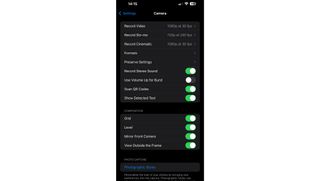
Toccare il pulsante di scatto sullo schermo del telefono non è sempre l'ideale. In questo modo si può spostare la fotocamera e, a seconda della posizione in cui si tiene il telefono, può anche essere un po' scomodo da premere. La buona notizia è che non è necessario. Basta toccare uno dei tasti del volume quando il mirino è aperto per scattare una foto.
Volete girare un video? Basta tenere premuto il tasto del volume e l'iPhone registrerà finché non lo rilascerete.
Se invece volete scattare una raffica di foto, potete andare in Impostazioni > Fotocamera, attivare l'opzione "Usa volume su per la raffica" e, tenendo premuto il tasto, l'iPhone continuerà a scattare foto finché non lo rilascerete.
5. Personalizzare gli stili fotografici

Gli stili fotografici sono una delle funzioni più utili della fotocamera dell'iPhone: consentono di selezionare diverse preimpostazioni come "Vibrante", "Caldo" o "Freddo", che modificano il tono e il calore delle immagini. Tuttavia, quello che forse non avete capito è che potete anche personalizzare queste preimpostazioni a vostro piacimento.
Selezionatene una come punto di partenza, quindi toccate semplicemente la voce 'Tono' o 'Calore' e regolate il cursore a vostro piacimento. Tutte le modifiche apportate verranno salvate (e cambieranno anche il nome della preimpostazione per adattarsi meglio all'aspetto delle immagini scattate con quello stile), ma c'è anche un'opzione per tornare alla preimpostazione originale.
James is a freelance phones, tablets and wearables writer and sub-editor at TechRadar. He has a love for everything ‘smart’, from watches to lights, and can often be found arguing with AI assistants or drowning in the latest apps. James also contributes to 3G.co.uk, 4G.co.uk and 5G.co.uk and has written for T3, Digital Camera World, Clarity Media and others, with work on the web, in print and on TV.
